- ユーザーアカウント
- 電源オプション
- File Explorer
- HDD
- PC起動
- Windows Update
- ネットワーク
- PowerShell
- コマンドプロンプト
- OneDrive
- レジストリ編集
- Windows Defender
- ロック画面
- 右クリックメニュー
- サインイン画面
- 通知領域
- スタートメニュー
- Snipping Tool
- ブラウザー
- アクションセンター
- セキュリティー
- 背景画像
- BitLocker暗号
- サウンド
- グループポリシー
- コントロールパネル
- 日付と時刻
- CD/DVD
- システム
- ゴミ箱
- タスクバー
- Hyper-V
- アイコン
- タスクマネージャー
- コンピューターの管理
- デスクトップ(DeskTop)
https://www.billionwallet.com > Windows 10 > ハードディスクドライブ(HDD) > 記憶域プール 記憶域スペースを作成して複数の物理ディスクを1つの仮想ディスクにする - Windows 10
記憶域プール 記憶域スペースを作成して複数の物理ディスクを1つの仮想ディスクにする - Windows 10
PCにて画像や動画、ドキュメントなどを保存する場所としては、内部ドライブはもちろん、外付けハードディスク、USBドライブなどがあります。あちこちに保存する間に徐々にデータが増えるにつれ、どこに何があるのか整理しきれなくなります。そんな時に役に立つ機能が記憶域スペースです。
この機能はWindows 8.xで導入されたもので、記憶域スペースとは簡単に言うと、複数のドライブを1つの記憶域プールにまとめることで、そのプールの容量を使う仮想ドライブのことを指します。技術的には仮想エクスプローラーで通常のローカルストレージとして表示される仮想ドライブであり、作成する記憶域スペースは記憶域プールで使用可能な物理容量の量と同じ、またはそれ以上のサイズになります。Windowsがインストールされているドライブに加えて、1つ以上のドライブが必要です。
スポンサーリンク
これらの記憶域スペースは通常、データの 2 つのコピーを保存するため、ドライブの 1 つで障害が発生した場合でも、データを維持することができます。容量が不足した場合は、記憶域プールにドライブを追加するだけです。
記憶域プール(Storage Pool)を作成する
記憶域プールは、複数の物理ドライブ(HDD,SSD)を1台のディスクドライブとして組み合わせて使う機能であります。RAIDと似ていますが、通常のRAIDと違ってディスクを追加したり減らしたり、交換または削除することも出来るので使いやすく便利です。
例えば、システムドライブ(C:ドライブ)以外に1TBと2TBの2つのディスクドライブなど計3台ある場合、通常ならC:ドライブ以外の2つの論理ドライブをそれぞれ個々の独立した論理ドライブとして使用するわけですが、記憶域プールを通して2つのディスクを合わせて1つの大容量ディスクとして使用することができます。
▼ ショートカットキーの Windows + Iキーを押すか、 スタート > 設定をクリックします。Windowsの設定からシステム > 1ストレージをクリックします。次に右側の2記憶域の管理をクリックします。
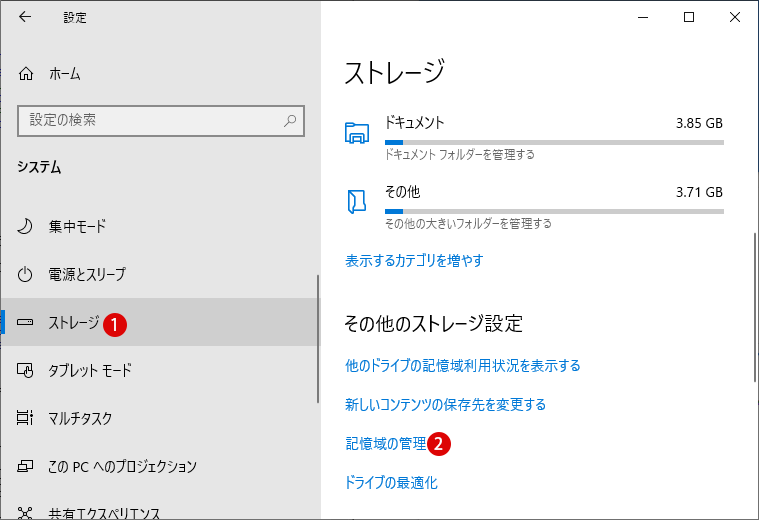
▼ 他の方法では、コントロールパネルにて1記憶域をクリックして移動できます。
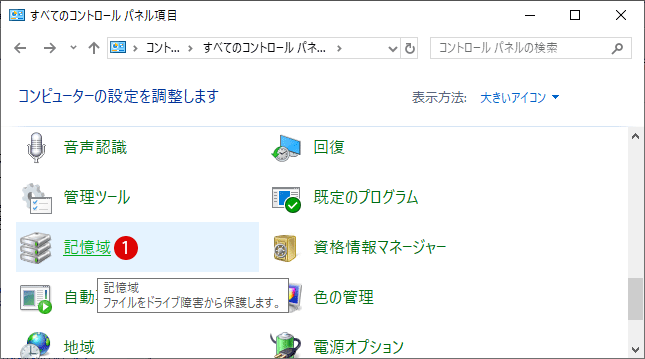
▼ 1新しいプールと記憶域の作成を選択します。
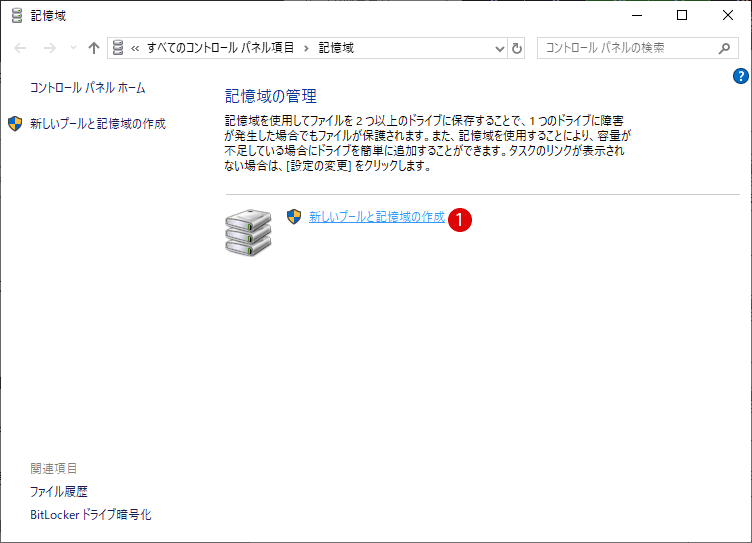
▼ セキュリティーレベルが高設定の場合は、ユーザーアカウント制御(UAC)が表示されます。1はいをクリックします。
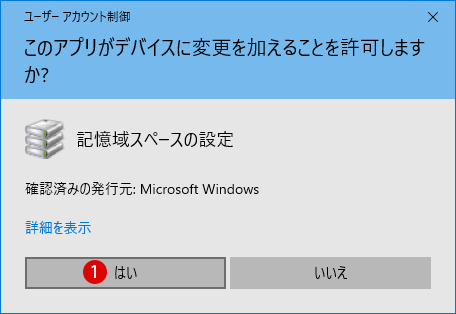
▼ 記憶域の対象となるHDDなど1ドライブにチェックを入れます。ただし、注意すべき点はここでチェックしたドライブの中に入っているデータは消去されてしまうので、予めどこかにバックアップしておきましょう。以下の警告メッセージを確認してみましょう。
次のドライブにはファイルが含まれている可能性があります。フォーマット済みのドライブを記憶域プールと一緒に使用すると、Windowsでは、そのドライブ上のすべてのファイルが完全に削除されます。削除されたファイルをこみ箱を使用して回復することはできません。
注意書きを確認したら、本番の2プールの作成ボタンをクリックして次へ進みます。
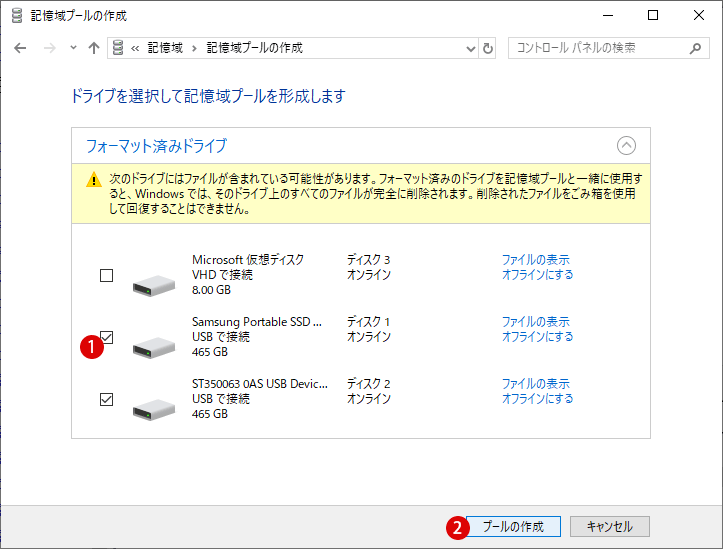
▼ 場合によっては以下のようなプールの作成ができませんとエラーが出ることがあります。この場合、対象となるドライブを無効/有効に操作することで正常にプールの作成ができるようになります。
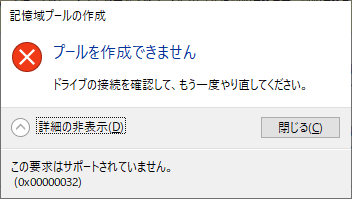
関連記事
Windows 記憶域の新規作成時に発生する0x00000032エラーの対策 - Windows 10▼ この段階でプール作成の失敗・成功に関係なく、対象のハードディスクドライブは非表示になり、システムドライブ(C:ドライブ)のみ見えます。
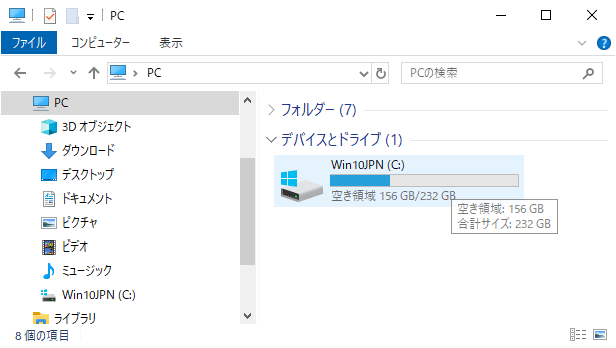
スポンサーリンク
▼ 上記のエラーを直して、プール作成を最初からやり直してみますと、以下のように1未フォーマット状態のドライブとして表示されます。これにチェックを入れたら再度2プールの作成ボタンをクリックして次へ進みます。
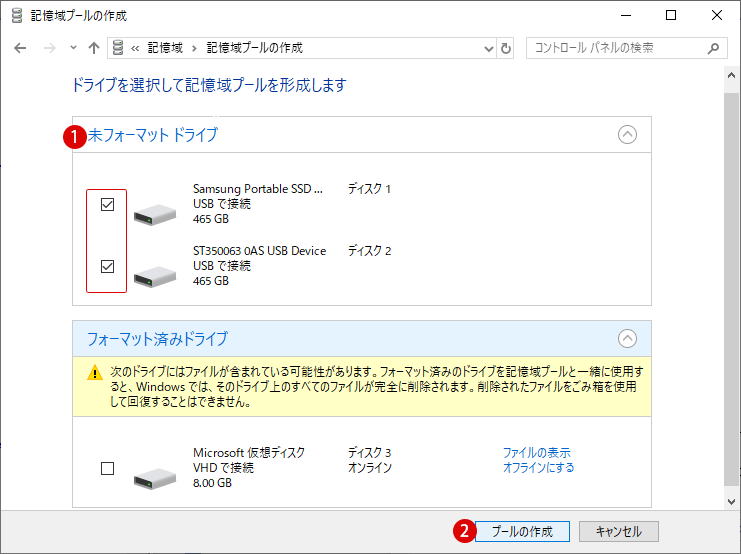
▼ 記憶域プールの作成が開始されます。
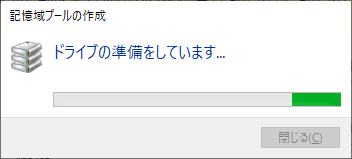
▼ 記憶域スペースの詳細な設定を行います。まず作成する1仮想ドライブの名前と文字などを設定します。1回復性の種類というものがありますが、データの保護のためには1つのデータを複数のドライブにコピーしておいて、1つのドライブが破損してもデータが保護される双方向ミラーなどのオプションがいいかもしれません。
サイズの設定は実際に接続しているハードドライブの総容量よりも大きく設定することもできます。
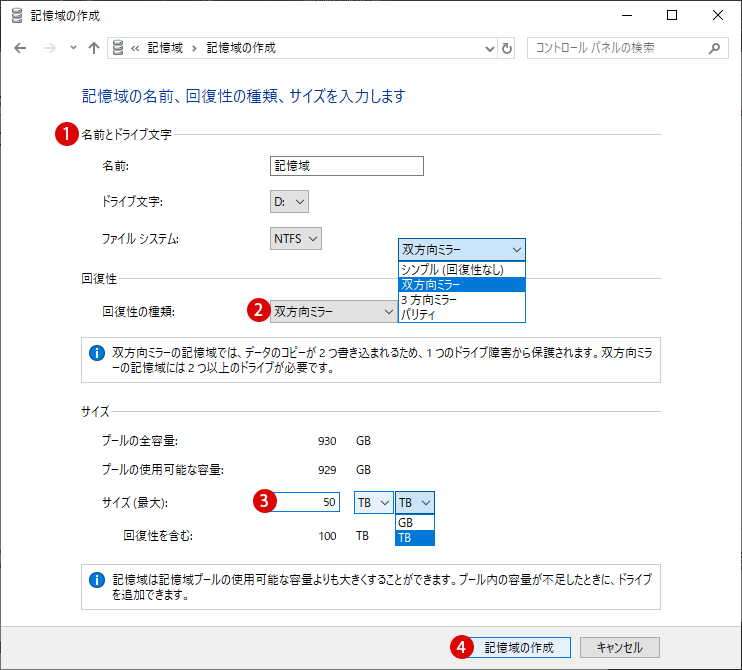
シンプルな記憶域(回復性なし):パフォーマンスの向上を目的としているが、ドライブの障害からデータファイルを保護することができません。少なくとも1つのドライブが必要であり、新しいドライブを追加するたびに別の障害点が追加されます。シンプルな記憶域では、実用のためには 2 つ以上のドライブが必要です。
双方向ミラー: ファイルは2台の物理ディスクへ同じ内容が記憶されます。1台の物理ディスクが故障してもファイルは保たれます。2つのファイルがコピーされ、1つのドライブの障害を許容できます。少なくとも2つのドライブが必要です。
このオプションはデータの2つのコピーをドライブに書き込みます。単一のドライバー障害からデータを保護できます。双方向ミラーには、少なくとも2つのドライブが必要です。
3方向ミラー:ファイルは3台の物理ディスクへ同じ内容が記憶され、2台の物理ディスクが故障してもファイルは保存されます。2つのドライブの障害を許容でき、少なくとも5つのドライブが必要です。
パリティ:ファイルはパリティと共に3台の物理ディスクへ分散して記憶されます。物理ディスクが1台故障してもファイルは保たれます。
高い記憶域効率を目的とし、複数のコピーを維持することでドライブの障害からファイルを保護します。パリティ記憶域は、音楽、ビデオなどのアーカイブ データやストリーミング メディアに最適です。
この記憶域のレイアウトでは、1つのドライブの障害からファイルを保護するためには、少なくとも 3つのドライブが必要です。また、2つのドライブの障害からファイルを保護するためには、少なくとも7つのドライブが必要です。
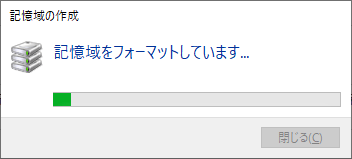
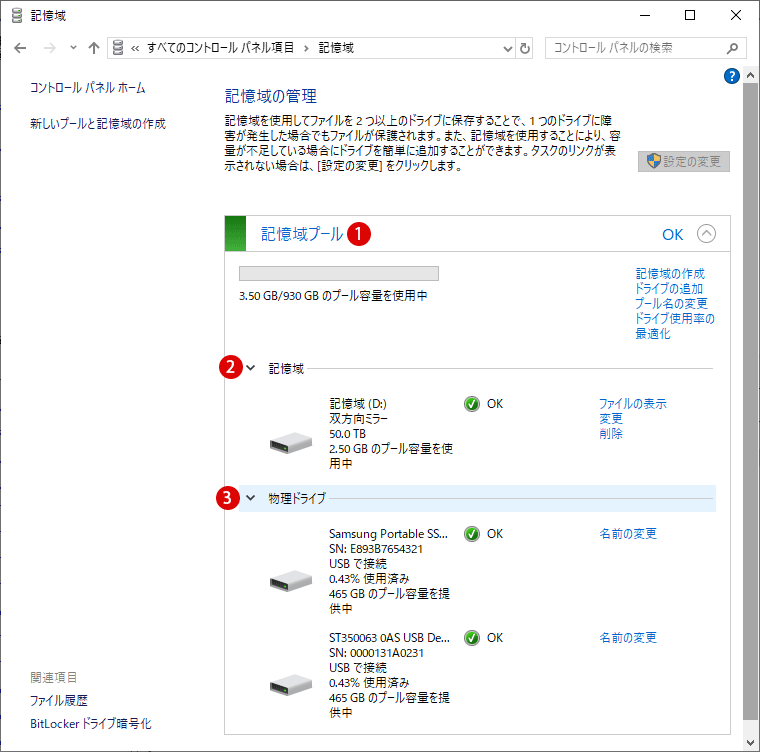
▼ 操作が終わったら、次のような新規記憶領域が見えます。
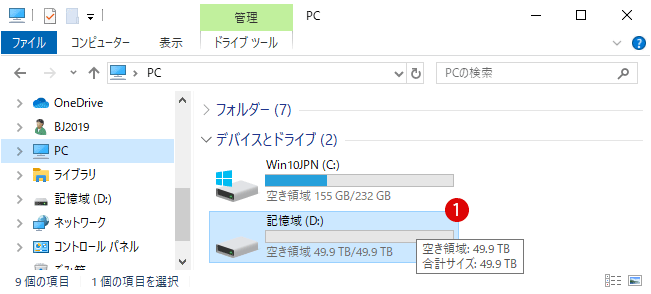
▼ 大容量ディスクドライブが表示されていますが、実際の物理ドライブの容量ではなく、記憶域スペース作成時に設定した仮想ドライブの容量であります。
記憶域プール作成時に、実際の物理ドライブの容量より大きく仮想ドライブを作成しておき、後で容量が足りなくなったら物理ドライブを追加することができます。

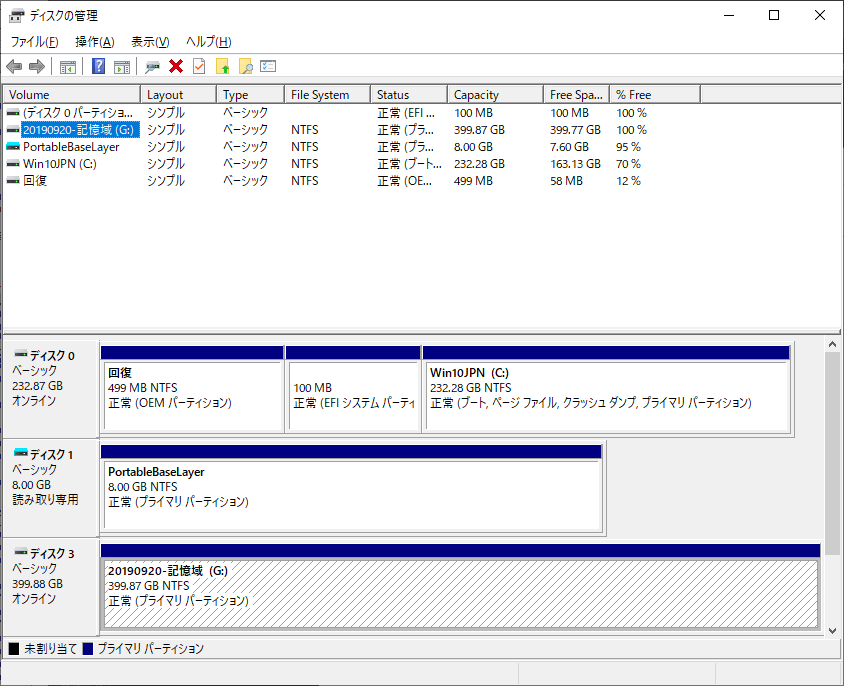
スポンサーリンク
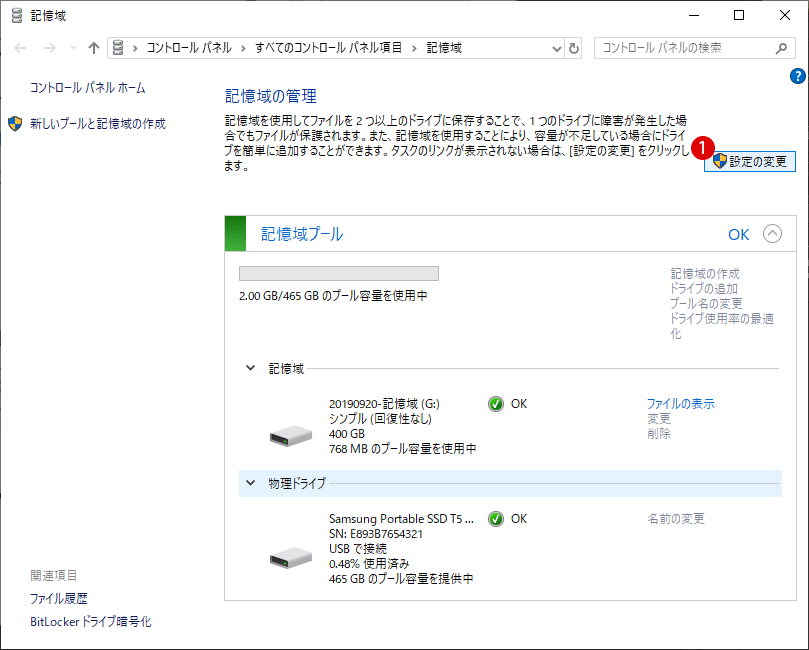
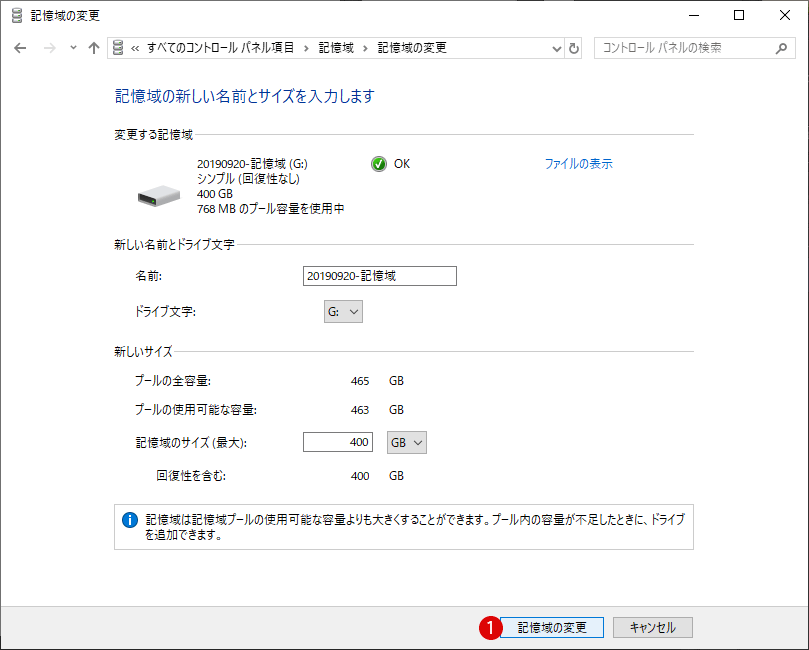
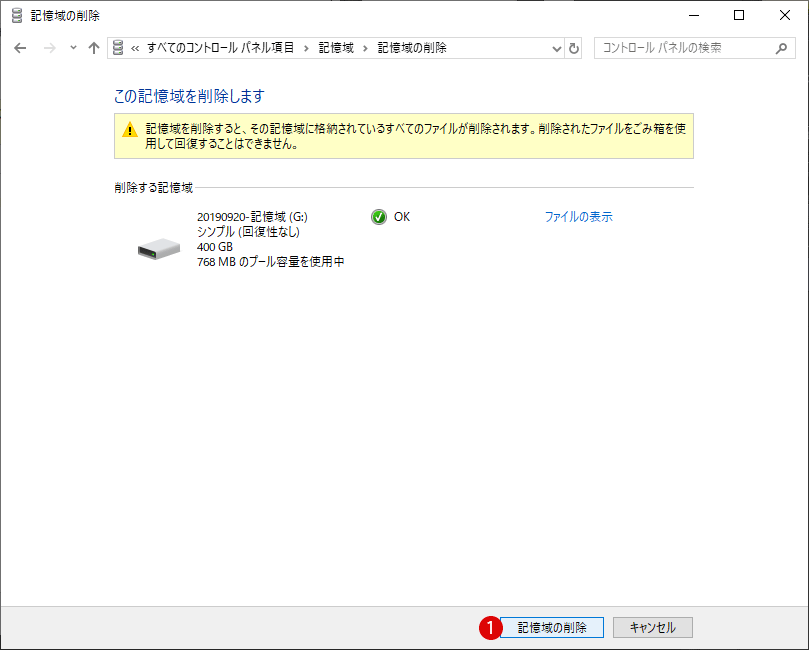
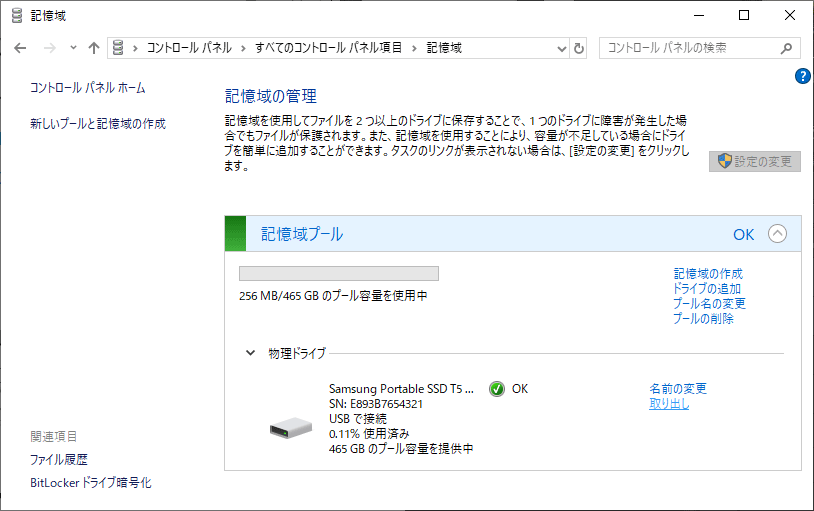
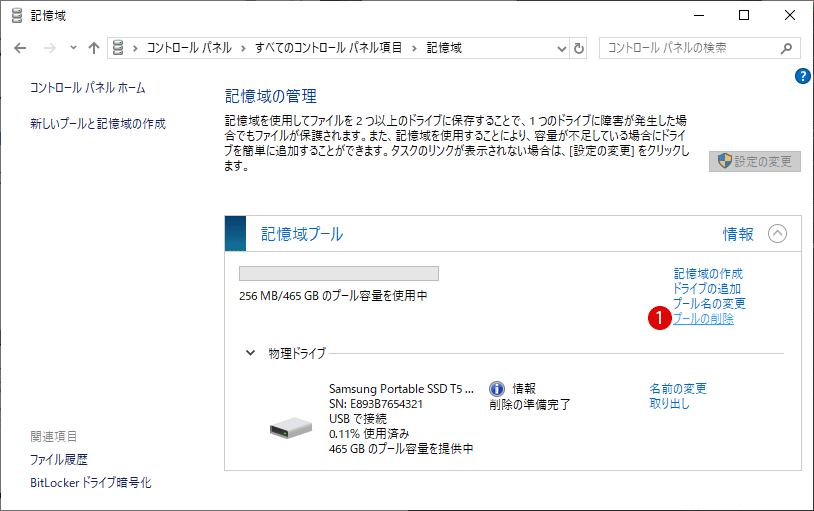
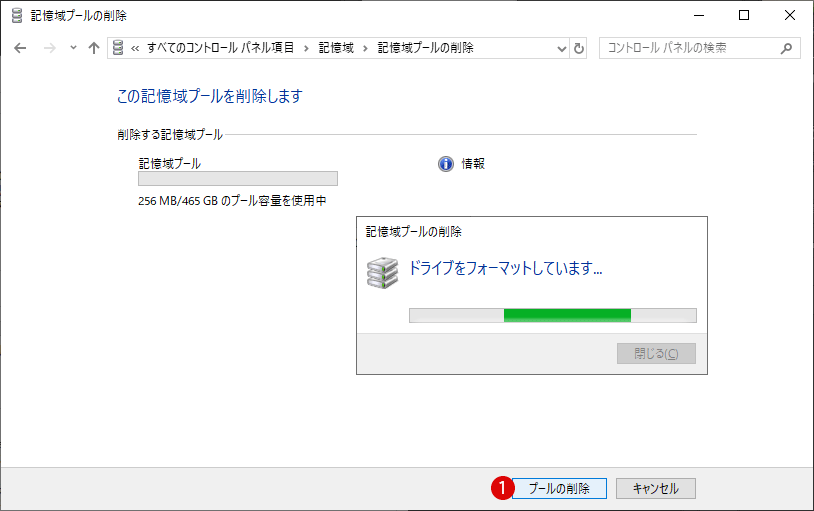
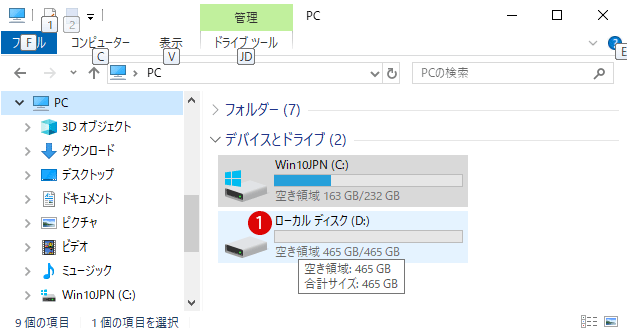
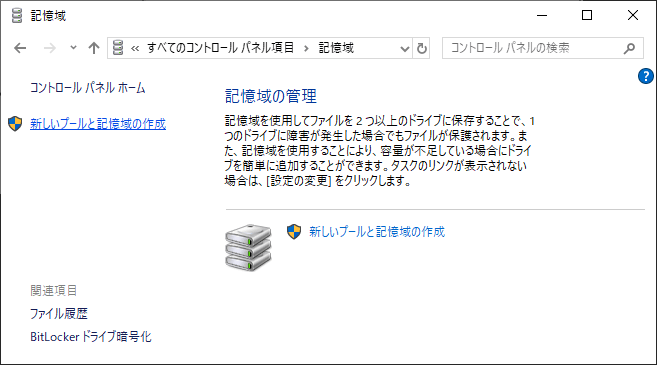
スポンサーリンク
ちなみにPCをクリーンインストールした場合や他のPCに接続した場合も普通に認識します。 ただし、OSのバージョンは最新にしておく必要があります。Windows 10 にアップグレードした後は、既存のプールをアップグレードすることをお勧めします。
プールをアップグレードすると、ドライブ使用率を最適化したり、ドライブ障害に対するプールの保護に影響することなく、プールからドライブを削除したりできます。注意事項はアップグレードしたプールは、以前のバージョンの Windowsとは互換性がありません。
関連記事
タスクスケジューラを使って指定した時刻にパソコンを自動的に再起動・シャットダウンするように設定 - Windows 10スポンサーリンク
スポンサーリンク
Category
Windows Keyword Category
BILLION WALLET Copyright©All rights reserved